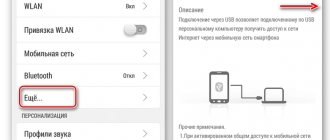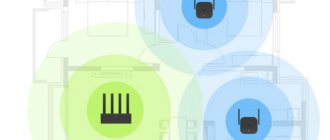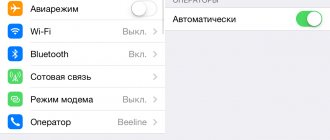Разберемся, что представляет собой Mi WiFi Repeater 2. Как настроить Xiaomi WiFi Repeater 2? Бывает, что настройка не получается, тогда горит красная лампочка или мигает оранжевый. Вобщем, что делать, если не работает и как подключить и установить устройство правильно?
Mi Wifi Repeater 2 от компании Xiaomi – это устройство для усиления интернет-сигнала в помещении, не важно, будь это дом, квартира или офис.
Что это за устройство?
Сегодня есть множество роутеров и модемов с поддержкой усилителя сигналов. Использование такого гаджета довольно удобно, особенно, если у вас большая площадь с wi-fi роутером. Раньше нужно было покупать второй роутер для быстрого получения сигнала, а сейчас помогает устройство от Xiaomi.
Лучше покупать именно вторую версию гаджета, так как он может достигать в передаче скорости до 300 Мбит/с, в отличие от первого, который способен осилить только 150 Мбит/с. А еще устройство способно питаться от USB-разъема, например, включенного в ваш компьютер.
Особенности
Под руку попали именно самые популярные модельки – Xiaomi Mi WiFi Repeater 2 и Xiaomi Amplifier 2. Разница между ними не такая уж и большая. Так что весь обзор можно рассмотреть как единой модели, с одними и теми же принципами.
Xiaomi Mi WiFi Repeater 2
Xiaomi Amplifier 2
Когда держишь в руках другие модели – TP-Link или ASUS, а после получаешь вот это… впечатление неоднозначное. Но в последнее время китайцы из Сяоми удивляют только в самом хорошем смысле этого слова, и эта модель не стала исключением.
Вот основные особенности, которые как по мне выделяют эту модель на рынке:
- Цена. У нас такой репитер стоит всего 800 рублей. Другие нормальные усилители начинают свой ценник от 1500 руб… Это и привлекло внимание сначала, это же и оттолкнуло. Но видимо зря. Как примечание: на китайшопах можно заказать и того дешевле на текущий день) И официально, и комплект полный, и все на высшем уровне.
- USB питание. Вставили куда надо, и забыли. Обычные повторители всегда требовали выделенной розетки. Этой малышке ничего такого не нужно. При желании можно подключить на улице к PowerBank и раздавать всем вафлю с телефона.
- Поддержка стандарта 802.11 b/g/n до 300 Мбит/с. И такая маленькая, и сразу на N стандарт. Это же отлично! Поддержка «AC» от нее даже не требовалась.
- Подключение до 16 устройств. Даже если соберетесь вдруг с друзьями рубануть в контру и вынесете повторитель в отдельную комнату – хватит для полной команды… Видимо для этого и создали такое число)
- Легкий и компактный. Ну серьезно! 50 г, 10 см – длина, 3 см – ширина. Это же прям флешка какая-то из «нулевых». Материал – разумеется, пластик.
- Вращение основного модуля на 180 градусов. Можно и как антеннку пошевелить, для лучшего сигнала, или расположить так, чтобы было удобно. Интересная фишка. Изгиб идет от USB разъема.
- Одна встроенная антенна – маловато, но пойдет.
Интересно же?! И главное – все это работает как часы. Никаких сверхожиданий, но для дома это самое оно.
Настройка устройства от Xiaomi
Настройку нужно проводить через MiHome (официальное приложение, доступное в PlayMarket для Android устройств и в AppStore для устройств под управлением iOS). Если пользователем применяется фирменный Xiaomi маршрутизатор, то установка будет происходить гораздо легче. В этом случае достаточно присоединить репитер к вашему модему/роутеру и дождаться смены цвета с оранжевого на синий.
Обратите внимание:
Не удалось настроить бесконтактную оплату (Xiaomi).
Но если у вас нет маршрутизатора от Сяоми, тогда настройку нужно проводить следующим образом:
- Подключите устройство к вашему usb.
- Далее нужно присоединиться через ваш вай-фай на телефоне, ноутбуке, планшете к сети сяоми-репитера.
- Запускаем программу, сканируем и добавляем гаджет (репитер должен загореться оранжевым на первое время).
- Находим свой wi-fi и производим подключение к сети.
- Устройство начнет соединение с сетью и продолжит настройку.
- Затем будет создана wi-fi-точка с дополнением к вашему названию в виде «_plus».
Учитывая, что это гаджет от Сяоми, желательно выбрать страну «Китай», чтобы избежать дальнейших затруднений в использовании.
Тестирование
Дальнобойность для дома на такой малютке с одной антенной было бы тестировать глупо, а вот проверить на заявленные скорости передачи стало интересно. Итак, роутер и репитер рядом. Расстояние до них одинаковое. Делаем замер:
Вверху роутер показал что-то вроде 36 Мбит/с, а вот репитер около 25 Мбит/с. Честно, от китайцев не ожидал увидеть даже такого. Да, есть урезка канала, но в целом-то за такую цену все очень неплохо.
Ну вот и все. Надеюсь был чем-то полезен. Обязательно оставьте свое мнение по этим моделям в комментариях! Если у вас есть проблемы и не можете настроить – тоже пишите, будем разбираться.
В больших домах, квартирах возникают проблемы с подключением к Интернету через Wi-Fi из-за ослабленного бетонными стенами сигнала роутера. Эту проблему полноценно решает репитер (повторитель). Эта статья расскажет о подобном устройстве от Xiaomi – Mi Wi-Fi Amplifier 2 и о том, как настроить и улучшить приём сигнала.
Почему не работает?
С усилителем сигнала бывают проблемы. Среди основных встречаются:
- официальное приложение почему-то не может увидеть сеть;
- при установке все зависает на процентах 92% – 93% и пишет, что время для присоединения усилителя закончилось;
- лампочка устройства загорается оранжевым и постоянно мигает;
- устройство очень сильно перегревается.
Если ваш гаджет не включается или отказывается работать, стоит проверить:
- работоспособность вашего роутера;
- правильность заполненных данных пользователя;
- убедитесь, правильно ли проводилась установка и настройка усилителя;
- проверьте прошивку на наличие обновлений;
- удостоверьтесь в правильном выборе геолокации.
Вдобавок, нужно попробовать отключение разрешения на определение местоположения. Это легко делается в настройках смартфона. Достаточно найти пункт разрешения для приложений на устройстве, найти нужное приложение и выключить разрешение на доступ к вашему местоположению.
Не стоит списывать со счетов и тот факт, что гаджет может быть просто бракованным. В таком случае, замените его на новой, но убедитесь, что перепробовали все.
Для чего он нужен?
Ну если вы уж здесь, то точно знаете для чего он нужен. В моем случае ретранслятор понадобился, чтобы раздать интернет в другую комнату после увеличения площади, и чтобы не переносить основной роутер.
Для чего он нужен вам? Не знаю… Может тоже площадь расширить, может на улице воткнуть. Главная суть этого устройства – подхватить данные существующей вайфай сети, и создать дубликат этой точки на расстоянии. Т.е. теперь под одним и тем же названием и паролем будет действовать еще одна точка, которая передает сигнал от первой точки доступа. Более того, к этой точке не надо будет подключаться вручную – ваш телефон или ноутбук сам выберет сеть с наиболее сильным сигналом и подключится к ней.
Если усилитель горит оранжевым цветом?
В ситуациях, при которых устройство отказывается работать и горит оранжевым, нужно сделать следующее:
- перезагрузите усилитель, зажав иголкой (из комплекта) кнопку Reset внутри устройства – это поможет сбросить настройки;
- переустановите программу на смартфоне, заново проделав установку;
- поменяйте ваше местоположение (желательно, поставить Китай);
- установите русский вариант софта.
При рабочем состоянии мигание оранжевым цветом может возникнуть при начальной настройке соединения усилителя и не продлится больше минуты. После удачного соединения светодиод сменится на постоянный синий, что означает удачное соединение.
Не помешала бы установка WPA2-PSK на роутере. Для этого нужно зайти в параметры вашего wi-fi-роутера. Достаточно открыть браузер и написать в адресной строке следующее: «192.168.0.1» в поле логина/nickname написать «admin», пароль – «admin». Автоматически откроется окно настройки, переходим в пункт «Беспроводной режим», далее «Защита беспроводного режима». Находим наименование WPA/WPA2 и выставляем выше сказанный WPA2-PSK с шифрованием AES и паролем, который вы устанавливаете сами.
Теперь вы знаете, как установить, подключить и настроить Mi WiFi Repeater 2. Как видите, настройка Xiaomi WiFi Repeater 2 не должна занять много времени, но, если горит красная лампочка / мигает оранжевый и устройство не работает, попробуйте перезагрузить по предложенным выше алгоритмам – должно помочь.
Характеристики
| Параметр | Значение |
| Стандарты Wi-Fi | 802.11 b, g, n |
| Максимальная скорость | 300 Мбит/сек |
| Частота | 2,4 ГГц |
| Антенны | 2 |
| Питание | 5В, 0.15А |
| Подвижность | поворот на 180º в одной плоскости |
| Размеры (Д/Ш/В) | 12/3/0,9 см |
| Масса | 45 г |
Цена на Яндекс.Маркет начинается с 430 рублей.
Внешний вид
Повторитель выглядит очень привлекательно, дизайнеры отработали честно. Пластик матовый, логотип глянцевый, чуть утоплен поверхность корпуса. Разъём гнётся на шарнире в обе стороны где-то на 95°. Два отверстия — под светодиод и кнопку Reset. Светодиод жёлтый, пока повторитель не настроен, синий когда всё в порядке.
Пошаговая инструкция по настройке Mi WiFi Repeater
Во время первоначального запуска устройства, необходимо будет произвести несложные манипуляции по настройке. Порядок действий такой:
- Выбрать регион в представленном списке и авторизоваться в скачанном ранее приложении.
- На экране появится специальное меню, где будут представлены приборы.
- Найти кнопку «+ Add Device» и активировать ее. Если нужный прибор не найден, то следует ввести его данные вручную.
- Устройство подключается к трафику, а к новой сетке можно подключать гаджет, с которого будет выполняться выход в интернет.
Если четко следовать инструкции, то после проведения указанных манипуляций, человеку станет доступен высокоскоростной интернет и возможности скачивать большие объемы данных.
Итого
1. Зверёк работает как ожидалось, позволяет быстро, с минимальными затратами сил и ресурсами расширить зону WiFi доступа. 2. При этом, как и положено повторителю, скорость ниже, чем при прямом подключении, примерно вдвое. 3. Само наличие устройства эфир загаживает незначительно — скорость при прямом подключении к роутеру при включённом и выключенном повторителе близка. 4. Приложение не без глюков — а кто-то ожидал иного? Зато железо рабочее и выполнено в очень приличном дизайне. 5. Использование устройства как костыльной антенны для микророутера завершилось провалом. Повторитель не следует располагать вплотную к роутеру. 6. Проходной двор с точки зрения безопасности — мало того, что обновление прошивки без ведома владельца, так ещё и telnet доступ с мою локальную сеть. Глядя со своей колокольни, я не бы не советовал покупать такое устройство для решения его главной задачи — обеспечения качественного и широкого WiFi покрытия. Но для неискушённого пользователя простота использования запросто может перевесить недостатки. Если основной роутер от Xiaomi с родной прошивкой так особенно. Или если повезёт с глюками приложения больше чем мне. У меня же будет валяться в ящике с сотней прочих странных пустяковин на случай необходимости оперативного костыльного решения типа бросить домашний WiFi на улицу или прицепиться в гостинице к точке, видимой только из одного угла номера.
Источники
- https://stink3r.ru/xiaomi-wifi-repeater-2-nastrojka
- https://xiacom.ru/reviews/obzor-usilitelya-signala-xiaomi-mi-wi-fi-amplifier-2/
- https://www.gadgetstyle.com.ua/53324-mi-wifi-repeater-settings-guide/
- https://xiacom.ru/articles/kak-nastroit-usilitel-xiaomi-mi-wi-fi-amplifier/
- https://ru-mi.com/usilitel-signala-mi-wi-fi-amplifier-2
- https://zen.yandex.ru/media/futuland/xiaomi-mi-wifi-300m-amplifier-2-zachem-nujen-wifipovtoritel-5d1dd75d3fa03b00ad3ca013
- https://mysku.ru/blog/china-stores/56234.html
Привлекательный дизайн в минималистическом стиле
Выглядит девайс очень просто и лаконично: это ABS пластик с глянцевой поверхностью, выполненный в белоснежном оттенке. Он совершенно немаркий, на нем не видны следы от прикосновений и пыль. На лицевой поверхности расположился маленький логотип, который немного утоплен в корпус. USB порт соединяется с основной частью репитера с помощью шарнирного механизма. Он умеет изменять угол наклона на 180°, за счет чего, можно установить прибор под нужным вам углом. Также, на лицевой стороне располагается ряд светодиодных элементов. Первый светодиод светится желтым, пока идет настройка гаджета. Когда загорается синий цвет, то устройство готово к работе. Третья кнопка нужна для принудительной перезагрузки девайса.
А теперь давайте рассмотрим размеры: толщина Mi Amplifier 2 составляет всего 9 мм. Соотношение ширины/длины равняется 30,5/120 мм. Вес составляет скромные 25 грамм.
Тестирование скорости
Тестирование Xiaomi Wi-Fi Repeater проводилось с помощью приложений для смартфона Magic iPerf и Speedtest.net в 3 условных ситуациях:
- использование в помещении: репитер лежит в зоне с уровнем сигнала 2 деления;
- использование на улице: репитер лежит на застекленном балконе. Расстояние до смартфона 30 метров.
- Использование на улице: репитер лежит в комнате, на подоконнике балкона. Расстояние до смартфона 30-35 метров.
Результаты тестов приведены в таблице.
| Magic iPerf Мбит/с | Speedtest.net | ||
| Приём Мбит/с | Отдача Мбит/с | ||
| Ситуация №1 | 17 | 35 | 18,5 |
| Ситуация №2 | 3 | 5,6 | 7 |
| Ситуация №3 | Результатов нет, так как смартфон терял с репитером |
Чёрный ход
Хакер из меня никакой, но посмотрел в роутере IP и постучался. SSH нет, а вот telnet имеется :((
Пароля в сети не нагуглил. Но telnet, Карл!
Опыт использования
У многих пользователей, согласно отзывам на Яндекс.Маркете, возникают проблемы с подключением репитера к роутеру, произведенным не Xiaomi. Она проявляется в том, что приложение не «видит» устройство.
Устраняется эта проблема сменой местоположения. Для этого нужно на главном экране перейти в меню «Профиль» => «Настройки» => «Язык и местоположение» и указать местоположение «материковый Китай» или «Тайвань». Если проблема не исчезла, то выбрать другую страну.
В конце настройки приложение может вывести сообщение об ошибке подключения к роутеру. Но индикатор на нём сменит цвет с желтого на синий, а в списке доступных Wi-Fi сетей появится название вида «название источника сигнала_plus».
Пользователи жалуются на неустойчивое подключение. Эта проблема устраняется установкой в тех местах, где уровень сигнала Wi-Fi 2-3 деления. Причина в принципе работы устройства. Репитер повторяет сигнал, полученный от маршрутизатора, но не усиливает его.
Улучшить приём сигнала ретранслятором, а следовательно увеличить расстояние до роутера можно с помощью самодельной внешней антенны.
Для неё потребуются:
- канцелярские ножницы;
- алюминиевая банка из под Кока-Колы, пива или другого напитка.
Изготовление:
- Отрезать у банки верхнюю часть (1-2 см от края).
- Сделать прямоугольную прорезь 30х9 мм в дне.
- Сделать 5-6 надрезов на равном расстоянии в верхней части банки.
- Отогнуть полученные промежутки наружу.
- Надеть полученную антенну на репитер.
Доставка
08 сентября 2022 заказано, 13 отправлено, 30 получено. Был вариант бесплатной бестрековой доставки, но я решил доплатить $ 1.87 за трек. 19 числа поинтересовался — где же трек информация. Получил в ответ: «Пожалуйста обратите внимание, что выбранный способ доставки для этого заказа Почтовый сервис БЕЗ отслеживания, что является самым экономным методом. Иногда время доставки …»
. Предложил в таком случае вернуть для начала деньги за пересылку с треком. На следующий день инфа о посылке на 17track появилась, что меня удовлетворило.
Усилитель сигнала Mi Wi-Fi Amplifier 2
| Совместим с модемами от популярных производителей | Два шага для успешной установки |
| Производительность сравнима с основным модемом |
Увеличенная скорость передачи данных достигает 300Mbps
Если размер помещения слишком велик, или из-за толстых стен и других факторов сигнал WiFi ослабевает, а графика в играх и фильмах недостаточно плавная, в таких ситуациях усилитель WiFi сигнала с легкостью поможет тебе решить эти проблемы. Обновленная версия 2 поколения усилителя WiFi сигнала, со скоростью без труда увеличивает сигнал в два раза, дает тебе возможность наслаждаться стабильным интернет сигналом.
WiFi сигнал легко покрывает все комнаты
Не имеет никакого значения сколько комнат в доме, установив в каждой из них по одному усилителю Wi-Fi сигнала Xiaomi второго поколения, не важно в каком уголке будешь находиться, ты всегда сможешь насладиться отличным беспроводным интернетом.
Еще более элегантный
Для создания корпуса использовалась технология ультразвуковой сварки, поэтому каждая деталь совершенна. Обтекаемая форма — каждая деталь идеально подогнана
Всего два шага
Усилитель WiFi сигнала Xiaomi подключается к USB порту модема Xiaomi, после недолгого ожидания, индикатор меняет цвет с желтого на синий, что означает успешное подключение, после этого усилитель WiFi сигнала Xiaom подключается к любому USB порту, после одной настройки можно всегда наслаждаться скоростным интернетом *при подключении к модему Xiaomi, настройка состоит из одного шага
Загрузи приложение Mi Home
Cовместим с модемами популярных производителей, три шага для того, чтобы найти решение:
- Загрузи мобильное приложение Mi Home на смартфон
- Нажми на кнопку «Устройства» для добавления
- Следуя инструкции на экране заверши автоматическую установку
| Поддержка 16 устройств | Интеллектуальный контроль | Установка с зарядкой от USB |
| Маленький, но необычайно мощный | Мгновенный способ решения | Низкое энергопотребление |
| После успешного подключения усилителя сигнала к модему, покрытие WiFi легко достигает каждого уголка. Не важно лежишь ли ты в кровати ожидая новый эпизод сериала, или же слушаешь музыку на балконе, интернет никогда не зависает в любом уголке твоего дома | Если возникли проблемы с интернетом, мгновенно придет уведомление об этом и предложение оптимального способа решения, один простой шаг и можно точно определить текущее состояние соединения и силу сигнала, согласно каждой конкретной ситуации мгновенно скорректировать показатели, легко найти решение для того, чтобы наслаждаться жизнью | Интерфейс с возможностью вращения на 180ᵒ, гибкий и многообразный режим подключения. Усилитель WiFi сигнала подключается к любому порту USB, его установка стала еще проще: можно легко подключить к портативной аккумуляторной батареи, розетке, адаптеру питания. |
В сочетании с модемом Xiaomi
Испытай на себе, он без лишних слов рядом с тобой 24 часа в сутки. До 11 ноября 2016 года уже было продано более 100000000 экземпляров модемов Xiaomi для обеспечения доступа к сети интернет.Будущее уже в пути, если ты, есть я.
Интерфейс с возможностью вращения на 180ᵒ, гибкий и многообразный режим подключения Усилитель WiFi сигнала подключается к любому порту USB, его установка стала еще проще: можно легко подключить к портативной аккумуляторной батареи, розетке, адаптеру питания.
Инструкция по подключению
В связи с тем, что аппарат является одним из элементов системы «умного дома» компании Сяоми, то для его настройки потребуется фирменное приложение Mi Home. Скачать его на бесплатной основе можно из магазина Гугл, а установка не займет много времени.
Стоит учитывать, что производитель пока не предлагает русифицированную версию, поэтому придется пользоваться англоязычным вариантом.
Если используется роутер стороннего производителя, то настройка репитера Xiaomi Wi-Fi Amplifier 2 или первой версии предполагает выполнение следующих действий:
- Подключение аппарата к зарядному устройству или можно просто его вставить в USB-порт ноутбука, ПК и даже смарт-телевизора. Об успешности операции будет свидетельствовать мигание желтого светодиода;
- На смартфоне или ноутбуке открывается любая Вай-Фай сеть, в названии которой содержится текст Xiaomi-repiter, после чего надо к ней подключиться;
- В процессе установки в качестве локации выбирается «Континентальный Китай». Если данной надписи нет в английском варианте, то ищем иероглифы 中國大陸 и нажимаем на них;
- В установленном приложении требуется нажать на значок «+», расположенный в верхнем правом углу, а потом выбрать раздел Add device. Если в появившемся списке отсутствует устройство, то его поиск запускается при нажатии клавиши Scan;
- В новом окне выбирается своя сеть, а затем вводится установленный пароль. По окончанию нажимается Next;
- Затем следует дождаться окончания соединения и настройки прибора. Об окончании подключения будет свидетельствовать появление надписи Connected successfully. Здесь же можно выбрать место расположения аппарата. После этого будет создана сеть, название которой будет совпадать с именем основной Вай-Фай сети, единственное отличие – появится приставка «plus».
Если же пользователь использует усилитель сигнала Xiaomi Mi Wi-Fi Amplifier Pro для любого роутера компании Сяоми, то процесс подключения проходит намного быстрее и проще. Достаточно только вставить прибор в порт USB и дождаться, когда цвет светодиода изменится с желтого на синий, что будет означать окончание процедуры.
Преимущества и недостатки
Пользователи Xiaomi Mi Wi-Fi Amplifier 2 выделяют следующие достоинства:
- Низкая цена
- Небольшой размер.
- Простая настройка.
- Красивый дизайн.
К недостаткам пользователи относят:
- Без изучения инструкций настроить репитер Wi-Fi от Xiaomi сложно.
- Приложение MiHome некорректно работает на смартфонах с объемом ОЗУ 1 ГБ и меньше.
Xiaomi Mi Wi-Fi Amplifier v2 – устройство, существенно улучшающее использование вайфай подключения к Интернету в больших помещениях за скромную цену.
Mi Wifi Repeater 2 от компании Xiaomi – это устройство для усиления интернет-сигнала в помещении, не важно, будь это дом, квартира или офис.
Как подключить Xiaomi Mi WiFi 300M Amplifier 2 к стороннему маршрутизатору?
Для начала вам нужно будет скачать приложение Mi Smart Home. После того, как вы загрузили и установили приложение на своем смартфоне, вам необходимо запустить его. Вам будет предложено войти в свою учетную запись MI. Это необходимый шаг. Если вы уже используете устройство от Xiaomi, у вас уже была учетная запись MI. Введите имя пользователя и пароль для входа. Если у вас нет учетной записи MI, вы можете создать ее, нажав кнопку «Создать учетную запись Mi».
Подключите усилитель WiFi к источнику питания, где необходимо усилить сигнал WiFi. Затем вы увидите новое устройство на китайском языке. Да, это наш усилитель WiFi. Но вам нужно нажать на кнопку «игнорировать».
Теперь нажмите на X в правом верхнем углу, чтобы добавить новое устройство. Здесь вы снова увидите новое устройство на китайском языке. Если новое устройство не отображается, нажмите кнопку «Сканировать» в нижней части экрана. Нажмите на устройство на китайском языке, чтобы начать настройку.
Затем введите логин и пароль от WiFi сети. Начался процесс настройки усилителя WiFi.
Дальнейший процесс уже описан выше.
В случае, если усилитель выдаст ошибку во время своей работы, у него имеется кнопка сброса на задней панели. В случае, если устройство выдает сообщение «Connection timed out (время ожидания соединения)», но светодиод на устройстве горит синим, – всё в порядке, усилитель работает корректно. Возможно, проблема в применении, но усилитель сконфигурирован и может использоваться для других целей.
Размещать лучше всего на равном расстоянии между маршрутизатором и устройством, на котором вы хотите усилить сигнал. Если маршрутизатор находится в комнате, а вы используете компьютер или смартфон в другой комнате, то усилитель WiFi необходимо разместить в коридоре между двумя комнатами.